Yahoo!ショッピングのパスワードを変更(再設定)する方法
Yahoo!ショッピングでログインしているYahoo! JAPAN IDのパスワードを変更(再設定)する方法をご説明します。
Yahoo!ショッピングで使われているIDは、Yahoo!の各種サービスで共通して使う「Yahoo! JAPAN ID」というもので、こちらのパスワードを変更することで、Yahoo!ショッピングのパスワードも変更できることになります。
(1) Yahoo!ショッピングトップページ上部の「ようこそ、〇〇〇さん」をクリックします
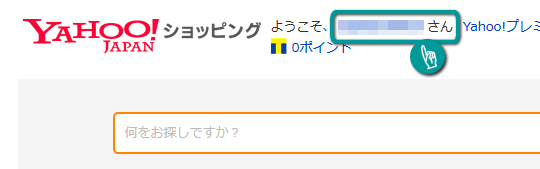
※ログインした状態でアクセスすると「ようこそ、〇〇さん」という表示になります。ログアウトした状態では表示されませんので、まずログインしてください。
(2) ログイン設定の「認証」項目にある「パスワード」へ
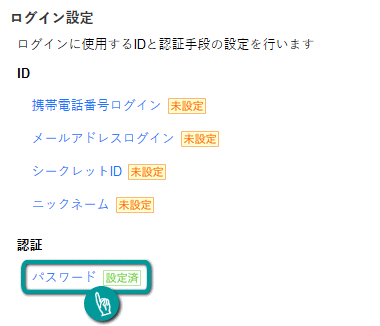
(3) パスワード変更画面から新しいパスワードを設定できます
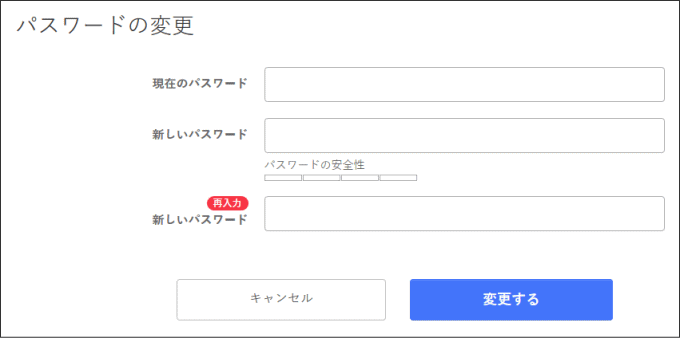
現在のパスワードを入力した後、新しいパスワードを2か所に入力して「変更する」ボタンをクリックすると、パスワードの変更が完了します。個人情報を盗まれないよう、パスワードはらなるべく推測されにくい文字列にすべきです。
パスワードの変更ですが、Yahoo! JAPAN IDでは半角英字、数字、記号を組み合わせた8文字以上のパスワードを推奨しています。また大文字と小文字は区別されます。例えば「i8@Kj7q1」こんな感じのパスワードにするとセキュリティ高めかと思います。
Yahoo!ショッピングでログインするパスワードは定期的に変更することをおすすめします。ついついパスワードを記憶してしまっていると、「変更したくない!」という人もいるようですが、定期的に変更するクセをつけておくことでより個人のセキュリティが強固なものになり安全です。
今後も安心してYahoo!ショッピングを楽しむためにも、気づいたときにはパスワードを変更(再設定)しておきましょう!
























コメント